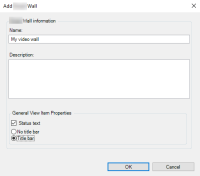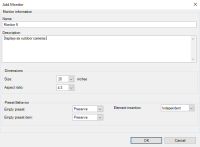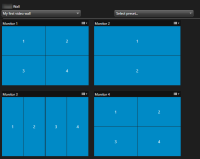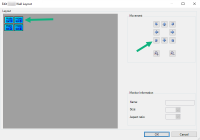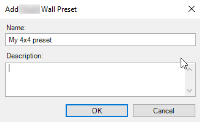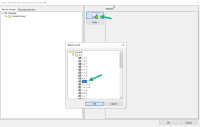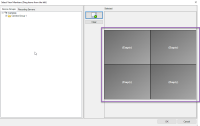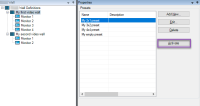正在配置 XProtect Smart Wall
您可以配置任意数量的 Smart Wall 定义。配置 Smart Wall 定义是一个两步过程。首先,在 XProtect Management Client 中配置您的 Smart Wall 定义,包括设置用户权限和定义规则。其次,为了让操作员可以手动推送内容到电视墙上,Milestone 建议您将 Smart Wall![]() 电视墙的图形表示形式,使您可以控制在不同监视器上显示的内容。 控制 添加到 XProtect Smart Client 中的专用视图上。另请参阅 Smart Wall 控制(已作说明)
电视墙的图形表示形式,使您可以控制在不同监视器上显示的内容。 控制 添加到 XProtect Smart Client 中的专用视图上。另请参阅 Smart Wall 控制(已作说明)
在 XProtect Management Client 中:
- 创建 Smart Wall 定义并设置常规属性,包括视图项目的名称和属性。另请参阅 创建 Smart Wall 定义.
- 添加 Smart Wall 监视器,然后设置它们的大小和位置,使其与电视墙的物理监视器保持一致。另请参阅 添加 Smart Wall 监视器 和 放置 Smart Wall 监视器。XProtect Smart Client 中的 Smart Wall 控制使用这些设置并显示监视器的组织方式,例如并排或上下。
- (可选)创建定义监视器视图布局所需的空 Smart Wall 预设
 XProtect Smart Client 中一个或多个 Smart Wall 监视器的预定义布局。预设决定了显示哪些摄像机,以及电视墙上每个监视器的内容结构。并在以后添加默认摄像机。另请参阅 为您的 Smart Wall 定义创建预设.
XProtect Smart Client 中一个或多个 Smart Wall 监视器的预定义布局。预设决定了显示哪些摄像机,以及电视墙上每个监视器的内容结构。并在以后添加默认摄像机。另请参阅 为您的 Smart Wall 定义创建预设. -
(可选)对于每个监视器,选择一个预设,定义其视图布局,然后添加默认摄像机。另请参阅 定义视图布局并添加摄像机.
何时使用预设?如果希望操作员将摄像机和视图手动推入 Smart Wall,则不需要创建预设。但是,如果您计划使用规则自动更改电视墙上显示的内容,则必须定义预设。
在 XProtect Smart Client 中:
- 要允许操作员将内容推送到电视墙上,请创建您需要的视图并添加 Smart Wall 控制。使用 Smart Wall 控制,您可以将摄像机、整个视图和其他类型的内容拖放或发送到各个监视器。另请参阅 将 Smart Wall 控件添加到视图。
- 更改在 XProtect Management Client 中定义的单个 Smart Wall 监视器的视图布局。另请参阅 更改 Smart Wall 监视器的视图布局。
- 重置或更改已应用于 Smart Wall 定义的预设。另请参阅 重置或更改 Smart Wall 预设。
创建 Smart Wall 定义
要配置 Smart Wall 定义,您必须首先在 XProtect Management Client 中创建它。对要创建的每个 Smart Wall 定义重复以下步骤:
- 在 XProtect Management Client 中,展开 客户端,然后选择 Smart Wall。
-
在 Smart Wall 窗格中,右键单击 Smart Wall 定义 并选择 添加Smart Wall。会显示一个窗口。
- 指定 Smart Wall 的设置。
- 在 常规视图项目属性 设置中,定义是否需要使系统状态信息和标题栏显示在视图中摄像机的上方。
- 单击 确定。Smart Wall 定义已添加到 Smart Wall 窗格。
- 接下来,添加 Smart Wall 监视器。另请参阅 添加 Smart Wall 监视器.
添加 Smart Wall 监视器
创建您的 Smart Wall 定义后,您必须添加组成电视墙的 Smart Wall 监视器并指定监视器设置。
您已创建至少一个 Smart Wall 定义。另请参阅 创建 Smart Wall 定义.
步骤:
-
在 Smart Wall 窗格中右键单击 Smart Wall 定义,然后选择 添加监视器。会显示一个窗口。
- 配置监视器的尺寸和纵横比,使其与电视墙上的其中一个物理监视器匹配。
-
 指定预设行为。
指定预设行为。
-
空预设 - 控制在操作员应用空预设时,XProtect Smart Client 中会发生什么:
-
保留 - 保留当前显示的内容
-
清除 - 用空预设替换当前内容
-
-
空预设项目 - 控制在操作员应用带有空预设项目的预设时,XProtect Smart Client 中的单个预设项目会发生什么:
-
保留 - 保留当前显示的预设项目
-
清除 - 用空的预设项目替换预设项目
-
-
元素插入 - 控制当操作员
 XProtect 客户端应用程序的专业用户。将摄像机拖到预设项目时 XProtect Smart Client 中会发生什么:
XProtect 客户端应用程序的专业用户。将摄像机拖到预设项目时 XProtect Smart Client 中会发生什么:-
独立 - 用新摄像机替换已经在预设项目中的摄像机
-
已链接 - 从插入新摄像机的视图项目从左到右推送内容
-
-
- 单击 确定 以保存更改。
- 继续添加 Smart Wall 监视器,直到 Smart Wall 监视器的数量与物理监视器的数量相匹配。
- 接下来,放置监视器。另请参阅 放置 Smart Wall 监视器.
放置 Smart Wall 监视器
将监视器添加到 Smart Wall 定义中后,您必须放置不同的监视器以匹配电视墙上物理监视器的设置。
您已将监视器添加到您的 Smart Wall 定义中。另请参阅 添加 Smart Wall 监视器.
步骤:
- 在 Smart Wall 窗格中,选择您的 Smart Wall。
-
在 属性 面板中,单击 布局 选项卡。

-
单击 编辑 按钮。会显示一个窗口。
- 拖放监视器或使用箭头放置它们。
- 单击
 或
或  以放大或缩小。
以放大或缩小。 - 如果您还没有指定监视器的尺寸和纵横比,您现在可以指定。
- 单击 确定 以保存更改。 监视器的位置和大小可在 XProtect Smart Client 的 Smart Wall 控制中直观地看到。
- 接下来,添加预设
 XProtect Smart Client 中一个或多个 Smart Wall 监视器的预定义布局。预设决定了显示哪些摄像机,以及电视墙上每个监视器的内容结构。。添加预设是指定 Smart Wall 的监视器布局和向监视器添加摄像机的要求。另请参阅 为您的 Smart Wall 定义创建预设.
XProtect Smart Client 中一个或多个 Smart Wall 监视器的预定义布局。预设决定了显示哪些摄像机,以及电视墙上每个监视器的内容结构。。添加预设是指定 Smart Wall 的监视器布局和向监视器添加摄像机的要求。另请参阅 为您的 Smart Wall 定义创建预设.
为您的 Smart Wall 定义创建预设
通过预设,您可以配置电视墙或特定监视器显示的内容。创建所需数量的预设。
步骤:
- 在 Smart Wall 窗格中,选择您的 Smart Wall。
- 在 属性 窗格中,单击 预设 选项卡。
-
单击 新增。会显示一个窗口。
- 根据需要输入类型并添加描述。
- 单击 确定 以保存更改。
- 对要添加的每个预设重复上述步骤。
- 接下来,将视图布局和摄像机添加到监视器。另请参阅 定义视图布局并添加摄像机.
定义视图布局并添加摄像机
要控制监视器上显示的内容,您必须选择预设,定义视图布局,例如 2x2,然后才能添加摄像机。
-
一项预设通常涵盖电视墙的所有监视器。对于这些监视器中的每一个,选择相同的预设并根据监视器应显示的内容进行配置。
-
预设也可以为空,如果您使用黑屏监控,这可能会很有用。另请参阅 黑屏监控(已作说明).
至少已创建一项预设。另请参阅 为您的 Smart Wall 定义创建预设.
步骤:
- 在 Smart Wall 窗格中,选择要添加摄像机的监视器。
- 在 属性 窗格中,单击 预设 选项卡。
- 选择预设。
- 单击 编辑。会显示一个窗口。
-
单击
 。将出现一个附加窗口。
。将出现一个附加窗口。 -
选择布局并单击 确定。布局出现在第一个窗口的右侧。
- 从 设备组 或 记录服务器 选项卡中,将摄像机一一拖到预设项目上。您也可以将预设项留空。
- 单击 确定 以保存更改。
- 对每个监视器重复上述步骤。
- 现在,您可以开始在 XProtect Smart Client 中使用 Smart Wall 了。
您还必须配置操作员的用户权限才能使用 XProtect Smart Wall。另请参阅 指定 XProtect Smart Wall 的用户权限.